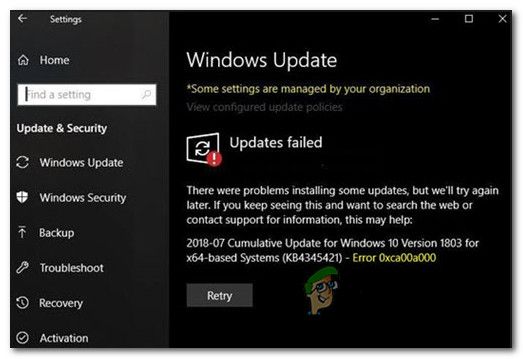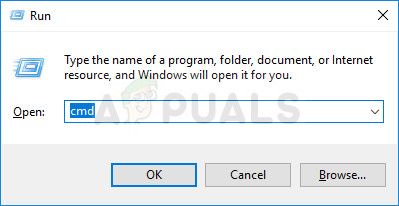0xca00a000 windows 10 что за ошибка
Вариант 1. Запустите установщик модуля Windows.
Установщик модулей Windows - это встроенная служба в операционной системе Windows, которая может помочь устранить ошибку обновления Windows 0xca00a000. Вам необходимо убедиться, что эта служба запущена и для ее типа запуска установлено значение Автоматически - это можно сделать с помощью диспетчера служб или путем выполнения команды, приведенной ниже, в командной строке с повышенными привилегиями.
- Нажмите клавиши Win + R, чтобы открыть диалоговое окно «Выполнить».
- Затем введите «командная строка» в поле и нажмите Enter, чтобы открыть командную строку.
- И в командной строке с повышенными правами введите следующую команду и нажмите Enter:
Конфиг SC доверенный установщик start = auto
Вариант 2. Попробуйте установить обновления вручную.
Как уже упоминалось, ошибка может быть связана с тем, что Windows пропустила установку определенного обновления, поэтому вы не можете продолжить текущее обновление. Таким образом, чтобы решить эту проблему, вам нужно установить обновление, которое не было установлено, загрузив его с веб-сайта каталога Центра обновления Майкрософт. Вы также должны убедиться, что вы не отключили обновление Windows или не задержали его.
Вариант 3. Удалите файлы из папки распространения программного обеспечения.
- Откройте меню WinX.
- Оттуда откройте командную строку от имени администратора.
- Затем введите следующую команду - не забудьте нажать Enter сразу после ввода каждого из них.
net stop wuauserv
чистые стоповые бит
- После ввода этих команд он остановит службу обновления Windows и фоновую интеллектуальную службу передачи.
- Затем перейдите в папку C: / Windows / SoftwareDistribution и избавьтесь от всех папок и файлов, нажав клавиши Ctrl + A, чтобы выбрать их все, а затем нажмите «Удалить». Обратите внимание: если файлы уже используются, вы не сможете их удалить.
- После удаления всего содержимого папки «Распространение программного обеспечения» перезагрузите компьютер, а затем вернитесь в командную строку и снова введите следующие команды.
net start wuauserv
чистые стартовые биты
Поскольку папка уже была очищена, она будет заполнена заново, как только вы перезагрузите компьютер и откроете Центр обновления Windows.
- Теперь откройте «Настройки» и проверьте наличие обновлений Windows. Windows 10 должна начать загрузку сразу.
Вариант 4. Установите обновления в состоянии чистой загрузки.
Возможно, вы захотите попробовать перевести компьютер в состояние чистой загрузки, а затем снова установить обновления Windows без каких-либо проблем. В этом состоянии вы можете запустить систему с минимальным количеством драйверов и автозагрузок, что, несомненно, поможет вам определить основную причину проблемы.
- Войдите на свой компьютер как администратор.
- Введите MSConfigв Начальном поиске, чтобы открыть утилиту конфигурации системы.
- Оттуда перейдите на вкладку Общие и нажмите «Выборочный запуск».
- Снимите флажок «Загрузить элементы запуска» и убедитесь, что установлены флажки «Загрузить системные службы» и «Использовать исходную конфигурацию загрузки».
- Затем щелкните вкладку «Службы» и установите флажок «Скрыть все службы Microsoft».
- Нажмите Отключить все.
- Нажмите Apply / OK и перезагрузите компьютер. (Это переведет ваш компьютер в состояние чистой загрузки. И настройте Windows на обычный запуск, просто отмените изменения.)
- После этого попробуйте установить обновления Windows или обновить снова.
Вариант 5. Запустите средство устранения неполадок Центра обновления Windows.
Запуск встроенного средства устранения неполадок Центра обновления Windows также может помочь устранить ошибку обновления Windows 0xca00a000. Чтобы запустить его, перейдите в «Настройки», а затем выберите «Устранение неполадок». Оттуда нажмите Центр обновления Windows, а затем нажмите кнопку «Запустить средство устранения неполадок». После этого следуйте следующим инструкциям на экране, и все будет хорошо.
Вариант 6. Запустите онлайн-средство устранения неполадок Microsoft
Выполните полное сканирование системы, используя Ресторо. Для этого следуйте приведенным ниже инструкциям.
Время от времени некоторые пользователи Windows 10 сталкиваются с ошибкой 0xca00a000, когда устанавливают обновление для системы через Центр обновления (WU). Зачастую пользователи жалуются на появление этого кода во время установки апдейта под номером KB4056892.
Причины ошибки 0xca00a000
- Обновление уже установлено в системе.
- Служба установщика Windows отключена.
- Устанавливаемое обновление не было нормально загружено.
Методы решения ошибки 0xca00a000

Метод №1 Проверка наличия обновления
Прежде, чем вы начнете выполнять другие методы в этой статье, мы советуем вам проверить, не установлено ли уже в вашей системе обновление, с которым возникает ошибка 0xca00a000. Сделать это предельно просто:
- нажмите Win+R, после чего выполните appwiz.cpl;
- кликните ЛКМ на строчку «Просмотр установленных обновлений»;
- внимательно осмотрите появившийся список на наличие обновление, указанного рядом с ошибкой в WU.
Если проблемного обновления в списке нет, то двигайтесь дальше по статье. Если обновление все же нашлось, то вам необходимо скачать следующее средство от Майкрософт , которое поможет скрыть апдейт от системы. Проще говоря, WU перестанет пытаться установить его и двинется к другим обновлениям в списке.
Метод №2 Запуск средства устранения неполадок
При отсутствии обновления на вашем компьютере мы советуем запустить средство устранения неполадок WU. Это системное средство просканирует вашу ОС на наличие неполадок, мешающих нормальному обновлению, а затем предоставит решение для их. Процесс практически полностью автоматический, так что никаких проблем у вас возникнуть не должно.
- нажмите Win+R, а затем выполните ms-settings:troubleshoot;
- выберите в списке «Центр обновления Windows» и нажмите на кнопку «Запустить средство устранения неполадок»;
- подождите немного, пока средство завершит сканирование Windows;
- нажмите на кнопку «Применить это исправление» либо сделайте то, что от вас попросит средство.
Работает такой метод, конечно, не всегда, но некоторым пользователям удается избавиться от ошибки 0xca00a000 именно при помощи него.
Метод №3 Изменение параметров запуска установщика модулей Windows
Служба установщика модулей Windows играет чрезвычайно важную роль в процессе обновления системы. Возможно, она перестала работать на вашем компьютере либо ее настройки были изменены. Попробуйте вот что:
- нажмите Win+X и выберите «Командная строка (администратор)»;
- пропишите в окошке команду SC config trustedinstaller start=auto и нажмите Enter;
- после завершения команды перезагрузите компьютер и попробуйте установить обновление еще раз.
Метод №4 Установка обновления вручную
Центр обновления Windows, по той или иной причине, попросту не позволяет вам установить нужное обновление. Что делать в таком случае? Ответ — установить обновление своими силами. Переходим по этой ссылке на страницу каталога центра обновлений Майкрософт и ищем обновление по его номеру. Скачиваем MSU-файл и производим установку обновления — вот и все. Никакая ошибка 0xca00a000 в таком случае вас не потревожит.
Метод №5 Очистка папки SoftwareDistribution
Что-то могло пойти не так во время загрузки обновления, вследствие чего WU наталкивается проблемы при его установке. Вам нужно очистить папку SoftwareDistribution, в которой хранятся загруженные обновления для системы, а затем повторить загрузку и установку апдейта.
- Вызовите перед собой Командную строку, как это было показано ранее;
- выполните в ней следующие две команды:
- net stop wuauserv
- net stop bits
- C:\Windows\SoftwareDistribution
- net start wuauserv
- net start bits
Заходим в WU и пытаемся обновить свой ПК еще раз. Ошибка 0xca00a000 могла исчезнуть.
![]()
Ознакомьтесь с этими исправлениями для ошибки 0xca00a000
1. Откройте средство устранения неполадок Центра обновления Windows
Сначала попробуйте решить проблему с помощью средства устранения неполадок Центра обновления Windows. Несколько пользователей заявили, что средство устранения неполадок Центра обновления Windows исправило код ошибки. Пользователи могут открыть это средство устранения неполадок следующим образом.
![]()
- Выберите Центр обновления Windows и нажмите кнопку Запустить средство устранения неполадок .
![]()
- После этого средство устранения неполадок может предоставить исправление для ошибки 0xca00a000. Если да, выберите параметр Применить это исправление .
- Перезагрузите Windows после закрытия средства устранения неполадок.
2. Запустите сканирование системных файлов
Ошибки Центра обновления Windows могут быть вызваны повреждением системных файлов. Поэтому, возможно, стоит запустить сканирование проверки системных файлов, чтобы восстановить файлы. Для этого следуйте приведенным ниже инструкциям.
![]()
- После этого командная строка может сообщать вам, что Windows Resource Protection восстановила файлы. Перезагрузите компьютер или ноутбук, если WRP исправил файлы.
3. Выберите автоматический запуск для установщика модулей Windows
У некоторых пользователей есть исправлена ошибка 0xca00a000 при выборе Автоматически в качестве типа запуска для установщика модулей Windows. Итак, возможно, установщик модулей Windows отключен. Вот как пользователи могут изменить настройку запуска для WMI.
![]()
- Дважды щелкните установщик модулей Windows, чтобы открыть окно ниже.
![]()
- Затем выберите Автоматически в раскрывающемся меню Тип запуска.
- Нажмите кнопки Применить и OK .
- Кроме того, пользователи могут изменить установщик модулей Windows настройка запуска через командную строку. Нажмите клавишу Windows + горячую клавишу X и выберите Командная строка (администратор) .
- Затем введите в строке «SC config trustinstaller start = auto» и нажмите Return. .
![]()
4. Чистая загрузка Windows
Конфликт стороннего антивирусного программного обеспечения также может быть еще одним фактором ошибки 0xca00a000. Пользователи могут выполнить очистку загрузочной Windows, чтобы убедиться, что нет конфликтующих антивирусных или других программ, которые могут устранить ошибку 0xca00a000. Следуйте приведенным ниже инструкциям, чтобы выполнить чистую загрузку.
![]()
![]()
- Выберите здесь параметр Скрыть все службы Microsoft , чтобы удалить их из списка.
- Выберите параметр Отключить все , чтобы отключить остальные перечисленные сторонние службы.
- Выберите параметр Применить .
- Нажмите OK , чтобы выйти из конфигурации системы.
- Выберите параметр Restart в диалоговом окне, которое открывается для перезагрузки Windows.
![]()
Загрузить Restoro
PC Repair Tool![]()
Нажмите Начать сканирование , чтобы найти проблемы Windows.
Запустите сканирование ПК с помощью Restoro Repair Tool, чтобы найти ошибки, вызывающие проблемы с безопасностью и замедление. Если сканирование завершено, в процессе восстановления поврежденные файлы заменяются новыми файлами и компонентами Windows.![]()
![]()
- После этого может быть установлено необходимое обновление. Пользователи могут восстановить исходную конфигурацию загрузки, выбрав параметр Загрузить элементы автозагрузки и параметр Включить все на вкладке «Службы».
5. Очистить папку распространения программного обеспечения
Ошибка 0xca00a000 также может быть связана с повреждением компонентов Центра обновления Windows в папке распространения программного обеспечения. Таким образом, очистка папки распространения программного обеспечения приведет к сбросу этих компонентов и потенциально исправит ошибку 0xca00a000. Вот как пользователи могут очистить папку распространения программного обеспечения.
- Перед очисткой папки распространения программного обеспечения пользователи должны сначала отключить службы обновления. Для этого нажмите клавишу Windows + горячую клавишу X и выберите Командная строка (администратор) .
- Введите эти команды в подсказку:
чистые стоповые биты
net stop wuauserv
net stop appidsvc
net stop cryptsvc
![]()
net start wuauserv
net start appidsvc
net start cryptsvc
6. Обновление Windows 10 вручную
Пользователи также могут устанавливать обновления Windows вручную. Вместо того, чтобы полагаться на Центр обновления Windows, пользователи могут получить необходимое обновление из каталога Центра обновления Microsoft. Этот метод не может быть полностью исправлен для ошибки 0xca00a000, но, тем не менее, пользователи могут установить необходимое обновление. Следуйте приведенным ниже инструкциям, чтобы вручную обновить Win 10.
![]()
- Затем выберите загрузку обновления для вашей версии Windows 10. Например, вам нужно загрузить обновление 1803 для Windows 10 версии 1803.
- Если вы не знаете, какое обновление загружать, введите «система» в поле поиска Кортаны.
- Затем нажмите «О вашем ПК», чтобы открыть окно на снимке экрана ниже, в котором указаны требуемая версия Windows 10 и сведения о типе системы.
![]()
- Откройте исполняемый файл загруженного обновления, чтобы установить его.
Это одни из лучших решений для исправления ошибки 0xca00a000, чтобы Win 10 обновлялась должным образом. Средство устранения неполадок Центра обновления Windows на сайте поддержки Windows может также предоставить некоторые решения для исправления ошибки 0xca00a000.
СООТВЕТСТВУЮЩИЕ СТАТЬИ ДЛЯ ПРОВЕРКИ:
Проблемы по-прежнему возникают? Исправьте их с помощью этого инструмента:![]()
В этом месяце 0 читателей скачали Restoro.
- Устраните проблемы с обновлением Windows с помощью этих двух инструментов
- Центр обновления Windows не работает в Windows 10 [Fix]
- Полное исправление: Центр обновления Windows в настоящее время не может проверять наличие обновлений, потому что вы должны сначала перезагрузить компьютер
- исправление Windows 10
- обновление Windows 10
Исправлено: ошибка Центра обновления Windows 0xca00a000
![]()
Error 0xca00a000 при попытке установить обновление Windows
Что вызывает ошибку 0xca00a000?
Если вы не можете решить эту проблему конкретный код ошибки, эта статья предоставит вам набор проверенных шагов по устранению неполадок. Ниже вы найдете несколько стратегий восстановления, которые могут быть применимы к вашему текущему сценарию.
Многие другие пользователи, оказавшиеся в аналогичной ситуации, использовали одно из возможных исправлений ниже, чтобы получить проблема решена. Для достижения наилучших результатов следуйте методам в том порядке, в котором они представлены.. В конечном итоге вы должны обнаружить исправление, которое эффективно в вашем конкретном сценарии.
Метод 1. Проверка, установлено ли уже обновление
Прежде чем вы попробуете различные исправления, которые устранят код ошибки 0xca00a000 и позволят вам установить обновление Windows, важно выполнить проверки, чтобы убедиться, что вы не имеете дело с ложное срабатывание.
Чтобы убедиться, что вы не имеете дело с ложное срабатывание, следуйте приведенному ниже методу, чтобы провести необходимые исследования:
Если вы обнаружили, что обновление было успешно установлено, оставьте его установленным и дождитесь следующего накопительного обновления. Мы видели это в ряде обновлений в прошлом. Как правило, Microsoft включает исправление в накопительное обновление, которое навсегда устраняет ошибку.
Если вы не нашли обновление, которое дает ошибку 0xca00a000 перечисленных на экране Установленное обновление , перейдите к следующему способу, указанному ниже.
Метод 2: Запуск средства устранения неполадок Центра обновления Windows
Несколько затронутых пользователей сообщили, что проблема была автоматически решена после запуска Средство устранения неполадок Центра обновления Windows . Эта утилита предназначена для сканирования и применения различных стратегий восстановления, запрограммированных для устранения наиболее распространенных кодов ошибок, связанных с Центром обновления Windows.
Вот краткое руководство по запуску средства устранения неполадок Центра обновления Windows :
Метод 3: установка службы установщика модулей Windows на автоматический
Несколько пользователей, оказавшихся в аналогичной ситуации, сообщили, что проблема была окончательно решена после того, как они запустили установщик модулей Windows с экрана служб и установили тип запуска службы на Автоматически .
Есть два способа убедиться, что e Windows Module Installer запускается, и тип запуска установлен на Автоматический . Следуйте тому методу, который кажется более удобным для вашей текущей ситуации:
Через командную строку
С помощью служебной программы Services
Если вам неудобно делать что-то b y выполняя команды с терминала, вы также можете воссоздать описанную выше процедуру с помощью графического интерфейса Windows. Но учтите, что процедура немного длиннее. Вот что вам нужно сделать:
Если вы по-прежнему сталкиваетесь с ошибкой 0xca00a000 , перейдите к следующему способу ниже.
Метод 4: Установка обновить вручную
Если все вышеперечисленные методы не помогли и у вас заканчивается время, вы, вероятно, можете обойти проблему, установив обновление, которое не работает вручную. Это можно сделать на веб-сайте каталога обновлений Microsoft ..
Вот краткое руководство по установка неудачного обновления вручную, чтобы обойти ошибку 0xca00a000 :
- Посетите веб-сайт каталога Центра обновления Майкрософт по этой ссылке ( здесь ).
- Воспользуйтесь функцией поиска в правом верхнем углу, чтобы найти обновление, которое вы хотите установить. В нашем примере я пытаюсь установить KB4056892.
Поиск обновления, которое вы хотите установить вручную - Просмотрите страницу результатов и щелкните соответствующее обновление в зависимости от вашего Архитектура процессора и разрядная версия. Выбор правильного Центра обновления Windows
- Выбрав правильную версию обновления, нажмите связанную с ней кнопку Загрузить , чтобы начать загрузку. Загрузка обновления Windows
- После завершения загрузки откройте исполняемый файл установки и следуйте инструкциям на экране, чтобы установить обновление вручную.
- Если вы можете установить его без запроса кода ошибки 0xca00a000 , перезагрузите компьютер и посмотрите если проблема была решена при следующем запуске.
Если вам по-прежнему не удается установить обновление, перейдите к последнему способу ниже
Метод 5. Очистка содержимого папки распространения программного обеспечения
Некоторые пользователи, столкнувшиеся с кодом ошибки 0xca00a000 , сообщили, что проблема была окончательно решена после того, как они очистили папку распространения программного обеспечения. Это заставит вашу операционную систему повторно загрузить обновления, ожидающие установки.
Как вы понимаете, эта процедура разрешит те случаи, когда код ошибки возникает из-за неполного обновления Windows или какое-либо повреждение внутри папки распространения программного обеспечения.
Вот краткое руководство по очистке папки распространения программного обеспечения:
Примечание. Если запрашивается UAC (контроль учетных записей пользователей) , выберите Да , чтобы предоставить права администратора.
![]()
Ошибка 0xca00a000 при попытке установить обновление Windows
Что вызывает ошибку 0xca00a000?
Если вы пытаетесь решить этот конкретный код ошибки, эта статья предоставит вам набор проверенных шагов по устранению неполадок. Ниже вы найдете несколько стратегий восстановления, которые могут быть применимы к вашему текущему сценарию.
Многие другие пользователи, оказавшиеся в подобной ситуации, использовали одно из возможных исправлений ниже, чтобы решить проблему. Для достижения наилучших результатов следуйте методам в том порядке, в котором они представлены. В конечном итоге вы должны найти исправление, которое эффективно в вашем конкретном сценарии.
Способ 1. Проверка, если обновление уже установлено
Прежде чем идти вперед и попробовать различные исправления, которые решат 0xca00a000 Код ошибки и позволяет установить обновление Windows, важно выполнить проверки, чтобы убедиться, что вы не имеете дело с ложным срабатыванием.
0xca00a000 ошибка связана с множеством ложных срабатываний, при которых возникает ошибка, даже если обновление установлено успешно. Известно, что существует несколько ошибок в Windows, которые вызывают эту проблему, но наиболее популярным является KB4056892.
Чтобы убедиться, что вы не имеете дело с ложным срабатыванием, выполните следующие действия, чтобы провести необходимые расследования:
- Нажмите Windows ключ + R открыть диалоговое окно «Выполнить». Затем введите «appwiz.cplИ нажмите Войти открыть Программы и особенности экран.
Открытие экрана «Программы и компоненты» с помощью поля «Выполнить» - Внутри Программы и особенности окно, нажмите на Просмотр установлен обновления из правого меню, чтобы увидеть краткую историю всех установленных обновлений.
Доступ к меню установленных обновлений - Как только вы доберетесь до Установленные обновления просмотрите список установленных обновлений и посмотрите, сможете ли вы найти обновление, которое не работает с 0xca00a000 код ошибки указан здесь. Если вы видите обновление в списке, вы имеете дело с ложным срабатыванием.
Проверка, было ли уже установлено обновление
Если вы обнаружили, что обновление было успешно установлено, оставьте его установленным и дождитесь следующего накопительного обновления. Мы видели, как это происходило с рядом обновлений в прошлом. Как правило, Microsoft включает исправление в накопительное обновление, которое навсегда устраняет ошибку.
Если вы не нашли обновление, которое не работает с 0xca00a000 перечислены внутри Установленное обновление экран, перейдите к следующему способу ниже.
Способ 2. Запуск средства устранения неполадок Центра обновления Windows
Несколько пострадавших пользователей сообщили, что проблема была автоматически решена после запуска Устранение неполадок Центра обновления Windows. Эта утилита предназначена для сканирования и применения различных стратегий восстановления, запрограммированных для устранения наиболее распространенных кодов ошибок, связанных с Центром обновления Windows.
Вот краткое руководство по запуску Устранение неполадок Центра обновления Windows:
- Нажмите Windows ключ + R открыть Бежать диалоговое окно. Затем введите «мс-настройка: ПреодолетьИ нажмите Войти открыть Устранение проблем вкладка приложения Настройки.
Открытие вкладки «Устранение неполадок» в приложении «Настройки» через окно «Выполнить» - На вкладке «Устранение неполадок» перейдите к Вставай и беги раздел, выберите на Центр обновления Windows, затем нажмите на Запустите средство устранения неполадок.
Запуск средства устранения неполадок Центра обновления Windows - Подождите, чтобы увидеть, если начальное сканирование выявит какие-либо проблемы с компонентом Центра обновления Windows.
Обнаружение проблемы с Центром обновления Windows - Если проблема обнаружена, нажмите на Применить это исправление и следуйте инструкциям на экране, чтобы применить рекомендации по ремонту.
Применить это исправление для Центра обновления Windows
Способ 3. Настройка службы установщика модуля Windows на автоматический
Еще одна распространенная причина, которая подтверждается, чтобы вызвать 0xca00a000 когда пользователь пытается установить ожидающее обновление Windows, но служба, необходимая для завершения операции (установщик модуля Windows), отключена.
Несколько пользователей, оказавшихся в аналогичной ситуации, сообщили, что проблема была решена навсегда после того, как они запустили установщик модуля Windows с экрана служб и установили тип запуска службы: автоматическая.
Есть два способа убедиться, что установщик модуля Windows запущен и тип запуска установлен на автоматическая. Следуйте за тем методом, который кажется более подходящим для вашей текущей ситуации:
Через командную строку
С помощью утилиты Services
Если вам неудобно делать что-то, выполняя команды из терминала, вы также можете воссоздать описанную выше процедуру с помощью графического интерфейса Windows. Но имейте в виду, что процедура немного дольше. Вот что вам нужно сделать:
- Нажмите Windows ключ + R открыть диалоговое окно «Выполнить». Затем введите «services.mscИ нажмите Войти открыть Сервисы экран.
Запуск служб из диалогового окна «Выполнить» - Внутри Сервисы экран, прокрутите вниз список услуг и найдите Установщик модулей Windows. Как только вы увидите это, дважды щелкните по нему.
Доступ к экрану свойств службы установщика модуля Windows - Внутри Свойства установщика модуля Windows экран, перейдите к генеральный вкладка и установите Тип запуска в Автоматический, затем нажмите Применять чтобы обеспечить изменения. Если служба не запущена, также нажмите кнопку «Пуск» (в разделе «Состояние службы») перед закрытием экрана «Службы».
Внесение необходимых изменений в службу установщика модуля Windows. - Попытайтесь переустановить обновление и посмотрите, был ли устранен код ошибки.
Если вы все еще сталкиваетесь с 0xca00a000 Ошибка, перейдите к следующему способу ниже.
Способ 4: установка обновления вручную
Если все описанные выше методы оказались бесполезными и у вас не хватает времени, вы, вероятно, можете обойти проблему, установив обновление, которое не удалось вручную. Это можно сделать с помощью Веб-сайт каталога обновлений Microsoft.
Вот краткое руководство по установке сбойного обновления вручную, чтобы обойти 0xca00a000 ошибка:
Если вы все еще не можете установить обновление, перейдите к последнему способу, приведенному ниже.
Способ 5: очистка содержимого папки распространения программного обеспечения
Некоторые пользователи сталкиваются с 0xca00a000 Код ошибки сообщил, что проблема была окончательно решена после того, как они очистили папку Software Distribution. Это заставит вашу операционную систему повторно загрузить обновления, ожидающие установки.
Как вы можете себе представить, эта процедура разрешит те случаи, когда код ошибки возникает из-за неполного обновления Windows или какого-либо повреждения в папке распространения программного обеспечения.
Вот краткое руководство по очистке папки Software Distribution:
![]()
-
Для того, чтобы удалить содержимое Распространение программного обеспечения папку, нам нужно сначала отключить некоторые службы (Служба обновления Windows а также Фоновая интеллектуальная служба передачи). Для этого нажмите клавиши Windows + R, чтобы открыть диалоговое окно «Выполнить». Затем введите «CMDИ нажмите Ctrl + Shift + Enter открыть командную строку администратора.
Открытие командной строки через диалоговое окно «Выполнить»Замечания: Если предложено UAC (контроль учетных записей пользователей), выбирать да предоставить административные привилегии.
Читайте также: